![]()
A representação de imagens de baixa resolução é ativada e desativada com a superfície de comando de símbolos ou selecione no menu "Módulos adicionais > Prinect > Imagens alternativas..."
Aceleração da visualização - Imagens alternativas
|
|
A representação de imagens de baixa resolução é ativada e desativada com a superfície de comando de símbolos ou selecione no menu "Módulos adicionais > Prinect > Imagens alternativas..." |

|
Condição básica: Para esta função já devem ter sido calculadas imagens alternativas de baixa resolução. O cálculo pode ser efetuado por ex., através de Prinect Integration Manager, PitStop ou Prinergy. |
Através da função "Imagens alternativas" você pode visualizar no arquivo PDF imagens de alta resolução com uma resolução baixa (se existirem imagens LowRes no PDF) ou também criar e embutir imagens alternativas com baixa resolução.
Através da indicação de imagens alternativas de baixa resolução, a construção de páginas PDF no ecrã pode ser parcialmente acelerada.

|
Indicação: Com a aceleração de vista ligada de PitStop, "Imagens alternativas" não funciona. |
Se ainda não existirem imagens de baixa resolução, você pode criar essas em "Imagens alternativas".
Cálculo de imagens de baixa resolução

|
Indicação: Imagens alternativas criadas com a "Aceleração de visão" são registradas em uma seção separada no PDF da Heidelberg e, portanto, são tecnicamente compatíveis com PDF/X-1a. |
1.Para calcular imagens de baixa resolução para um documento PDF, selecione no menu "Módulos adicionais > Prinect > Aceleração da visualização...".
Aparece a janela "Aceleração da visualização":
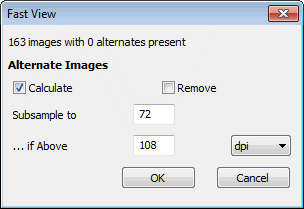
Ela contém indicações da quantidade de imagens no documento e da quantidade de imagens alternativas.
2.Se já existirem imagens alternativas, essas podem ser retiradas antes de um novo cálculo. Ative nesse caso a opção "Remover".

|
Indicação: Também são removidas imagens alternativas calculadas com PitStop. |
3.Ative a opção "Calcular".
4.Insira no campo "Sub-amostragem em" um valor para a resolução das imagens alternativas em dpi ou Icm. Com ajuda da lista de seleção você pode selecionar entre ambas as unidades.
5.Insira no campo "...quando através de" um valor (dpi ou Icm) a partir do qual são criadas para imagens de alta resolução uma imagem alternativa.
Para imagens que possuem uma resolução abaixo desse valor, não é calculada uma imagem alternativa.
6.Clique em "OK".
As imagens alternativas são calculadas e podem ser agora indicadas através da superfície de símbolos "Aceleração de visualização lig./deslig.".

|
Indicação: Pressionando simultaneamente as teclas "Ctrl + Shift +" (para Macintosh "Apple + Shift") ou "Alt + Shift" e clicando no ícone, o cálculo é executado imediatamente sem abrir o diálogo. |
Remover todas as imagens alternativas
1.Para remover todas as imagens alternativas de baixa resolução de um documento PDF (por ex., para cumprir o padrão PDF/X-1), selecione no menu "Módulos adicionais > Prinect > Aceleração de visualização...".
Aparece a janela "Aceleração de visualização ":
2.Verifique se existem imagens alternativas.
3.Ative a opção "Remover" e desative a opção "Calcular"

|
Indicação: Também são removidas imagens alternativas calculadas com PitStop. |
4.Clique em "OK".